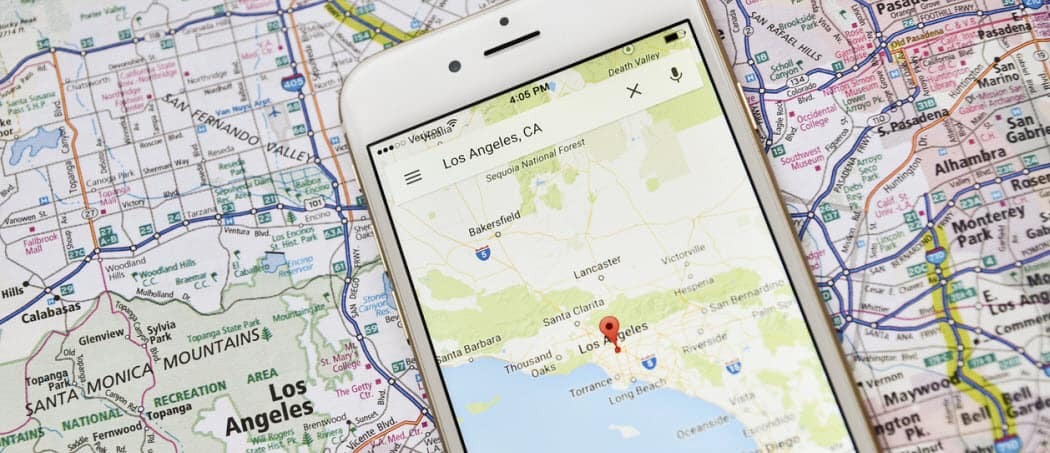Extensies van derden uitschakelen in Internet Explorer 9
Microsoft Internetverkenner / / March 18, 2020
Schakel extensies van derden uit als u IE9 veiliger wilt maken. Het internet is gevuld met verschillende malware die uw computer kan beschadigen en uw privacy in gevaar kan brengen. Hier leest u hoe u IE9-extensies uitschakelt.
Schakel extensies van derden uit als u IE9 veiliger wilt maken. Het internet is gevuld met verschillende malware die uw computer kan beschadigen en uw privacy in gevaar kan brengen.
Het installeren van extensies van derden vanaf verschillende websites wordt helemaal niet aanbevolen. Deze optie is ook beschikbaar in Internet Explorer 8.
Open Internet Explorer, druk op de Alt-toets om de menubalk weer te geven, klik op Extra >> Internetopties.
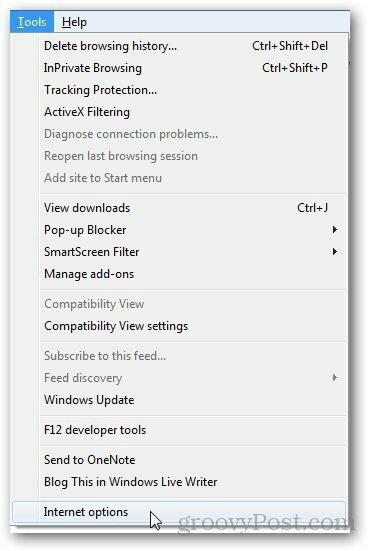
Of klik gewoon op het wielpictogram en ga naar Internetopties.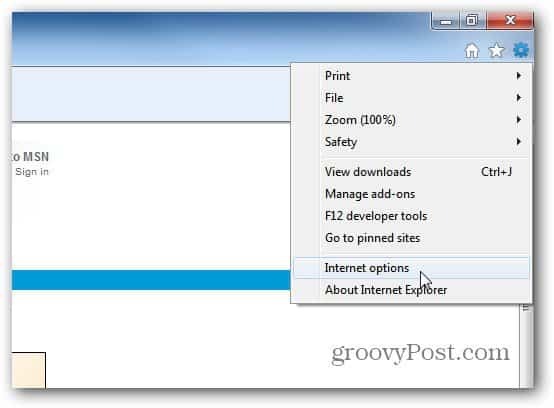
Klik op het tabblad Geavanceerd.

Blader naar beneden onder Browserinstellingen en verwijder het vinkje bij de optie Browser-extensies van derden inschakelen en klik vervolgens op OK.
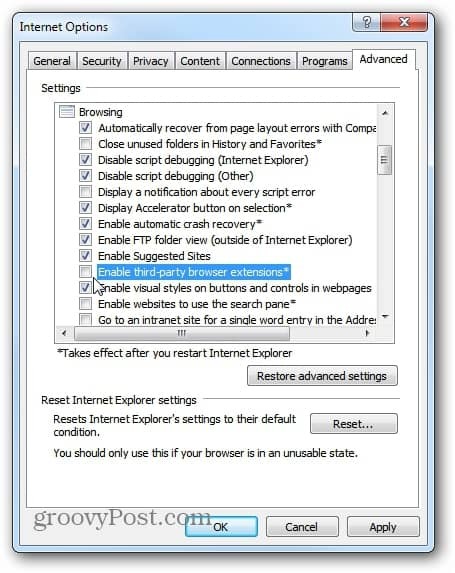
Om de instelling van kracht te laten worden, moet u uw browser opnieuw opstarten. Houd er rekening mee dat sommige sites mogelijk niet werken zonder hun extensie te installeren.Als u de bron vertrouwt, schakelt u extensies van derden opnieuw in, installeert u deze, gaat u weer terug en schakelt u deze opnieuw uit.